Maison >Problème commun >Windows 10 / Windows 11 Academy : Comment activer les effets sonores pour les captures d'écran natives PrintScreen
Windows 10 / Windows 11 Academy : Comment activer les effets sonores pour les captures d'écran natives PrintScreen
- 王林avant
- 2023-07-11 09:57:051176parcourir
News du 6 juillet, quel outil de capture d'écran utilisez-vous ? Il existe de nombreux excellents outils de capture d'écran tiers sur les systèmes Windows 10 et Windows 11. Le système dispose également d'outils de capture d'écran intégrés. Cet article vous apprend à déverrouiller les paramètres cachés du système afin que lorsque la touche PrintScreen prenne une capture d'écran. , il peut jouer des effets sonores pour aider l'utilisateur à confirmer.
IT Home joint par la présente les étapes suivantes :
1. Ouvrez le menu Démarrer
2. Recherchez regedit et entrez dans l'éditeur de registre

3. Accédez au chemin "ComputerHKEY_CURRENT_USERAppEventsSchemesApps.Default".
4. Cliquez avec le bouton droit sur ".Default" et sélectionnez Nouvelle "Clé"
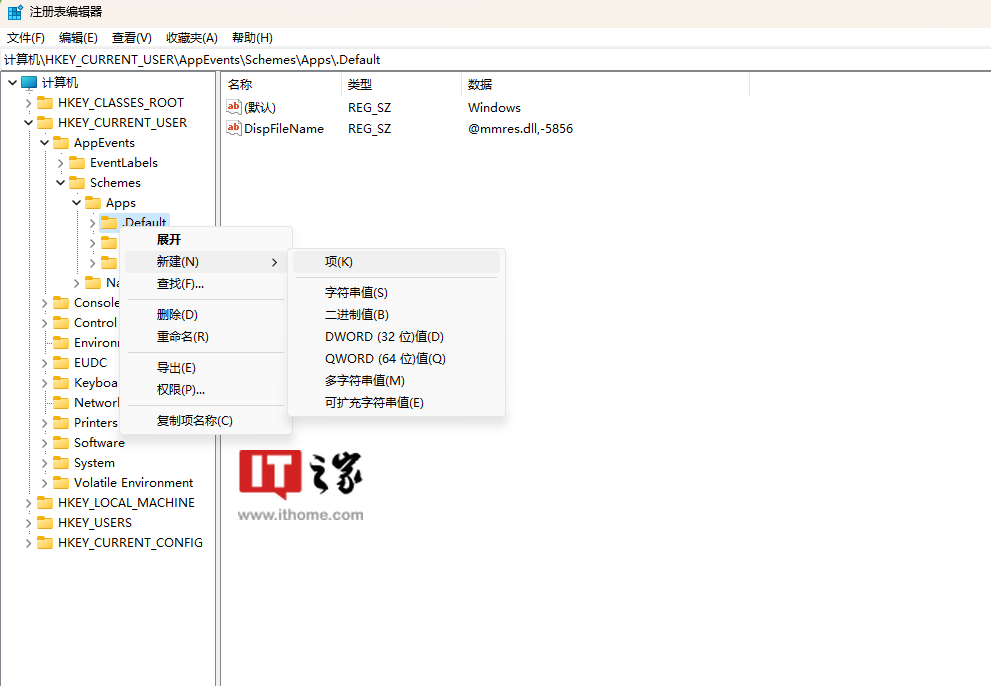
5 Double-cliquez sur la nouvelle clé et renommez-la en "SnapShot"
6. Fermez l'éditeur de registre Windows
7. Appuyez sur Win + I pour lancer l'application Paramètres et accédez à Personnalisation > Thèmes > Sons
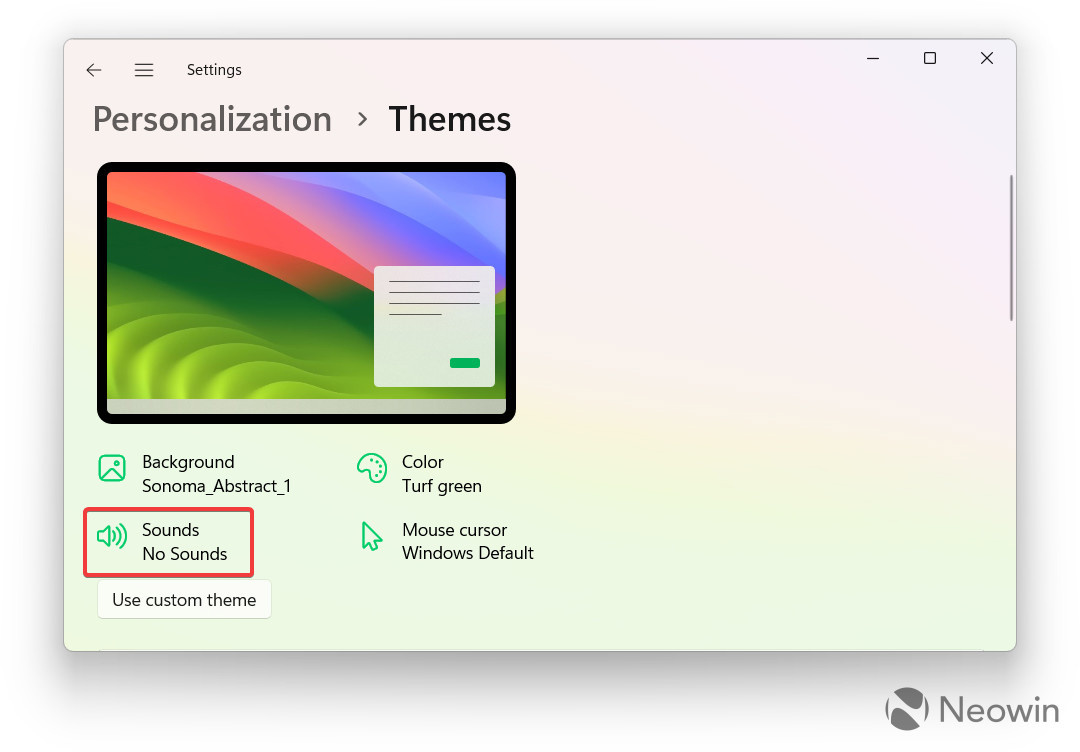
8 Ou utilisez Win + R pour ouvrir la ligne de commande et entrez la commande suivante
rundll32.exe shell32.dll,Control_RunDLL mmsys.cpl ,2
9. et sélectionnez SnapShot
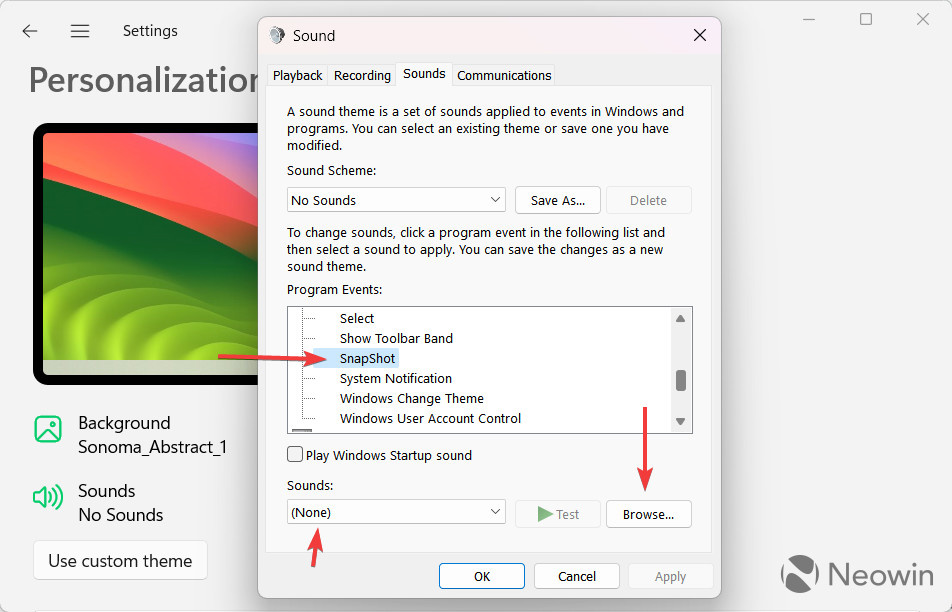
10 Sélectionnez un son dans la liste déroulante Son. Vous pouvez également cliquer sur Parcourir et sélectionner un effet sonore personnalisé au format wav.
11. Cliquez sur "OK" pour enregistrer les modifications.
Ce qui précède est le contenu détaillé de. pour plus d'informations, suivez d'autres articles connexes sur le site Web de PHP en chinois!

